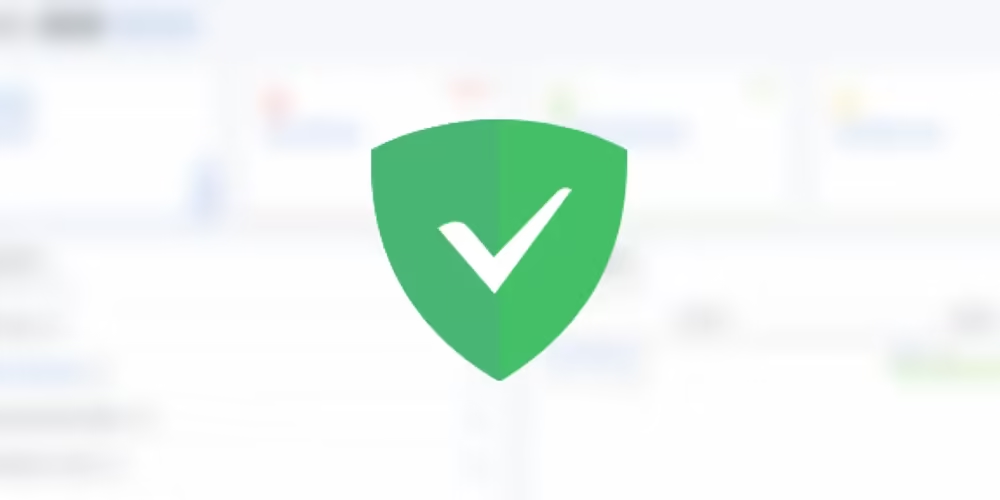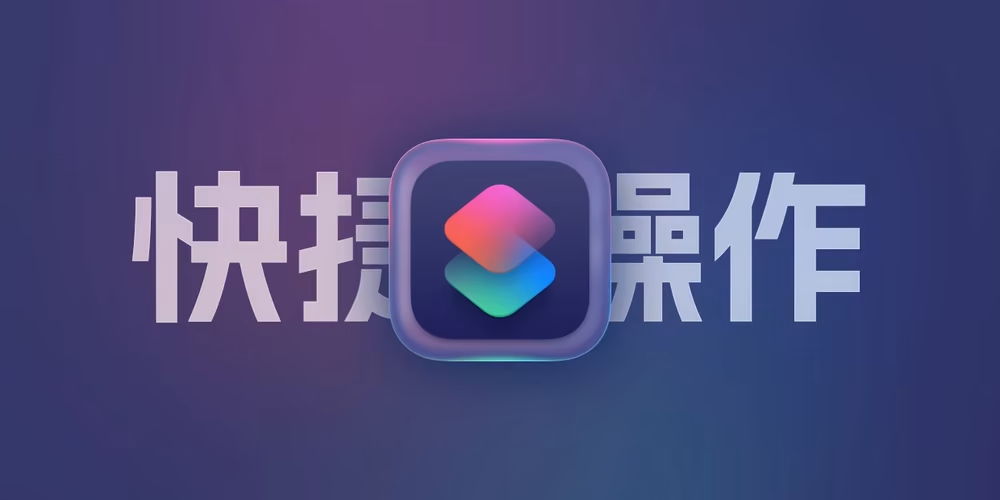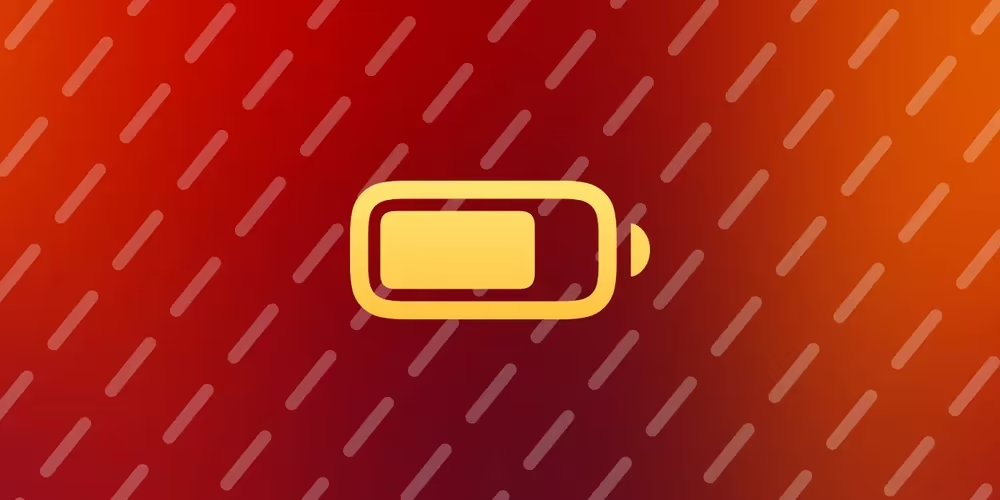
Mac的asitop安装教程:查看M芯片机型的耗电量功耗等信息
网上似乎都不能正常给一个实用教程,找了半天都没办法解决安装问题,也是摸索了半天终于研究出了asitop的安装方法,这里分享一下。
不用安装python
新的mac不需要安装python,因为python是自带的。在启动台的其他文件夹找到终端app,然后输入python3 --version即可查看当前安装的python版本。
1 | python3 --version |

安装pip
新的mac似乎也不用安装pip。你可以在终端中输入
1 | pip3 --version |
如果有显示版本号则不需要安装pip,如果显示command not found: pip3那么就需要安装pip了。
以下部分为未安装pip的用户需要执行:
1 | curl https://bootstrap.pypa.io/get-pip.py -o get-pip.py |
下载完成后运行
1 | python3 get-pip.py |
这个时候可以查看pip版本
1 | pip3 --version |
安装好了我们就可以继续了
安装asitop
安装asitop的方法非常简单,我们只需要运行
1 | pip3 install asitop |
下载安装即可。
如果遇到了下载失败或者网络问题,可以尝试
1 | pip3 install -i https://pypi.tuna.tsinghua.edu.cn/simple asitop |
下载成功后我们在
1 | pip3 list |
中就能看到asitop了!

关联asitop
我们安装完是无法直接运行的,需要关联一下。在终端运行(需要更改一下用户名)
1 | export PATH=$PATH:/Users/这里要更改为你的用户名/Library/Python/3.9/bin |

关联成功之后不会有任何提示。
运行asitop
我们直接执行
1 | sudo asitop |
需要输入开机密码,输入密码的过程中界面不会变化。输入完成后按下回车即可运行。

稍微等待我们就能够看到功耗了!

我们可以看到
PSuil用于测量以下内容:
- 内存和交换使用情况
sysctl用于测量以下内容:
- 中央处理器名称
- CPU 内核计数
system_profiler用于测量以下内容:
- GPU 核心数
有些信息是猜测和硬编码的,因为系统上似乎没有官方来源:
- CPU/GPU TDP
- CPU/GPU 最大内存带宽
- 安能最大功率
- 媒体引擎最大带宽
查看信息
我一般会在意CPU+GPU+ANE Power: 2.61W (avg: 2.36W peak: 8.05W)这个部分,peak为当前的耗电量。(越低越好)
并且我也会关注RAM Usage: 24.0/32.0GB - swap:0.1/1.0GB种的swap,swap越大代表你的内存已经越不够用了。需要关闭一些程序。(0为最佳,越低越好)
使用swap会大幅度增加硬盘读写,降低硬盘寿命(不过mac自带硬盘寿命非常长,也不必产生焦虑)
后续运行
之后每次运行需要重新设置环境变量。例如运行
1 | export PATH=$PATH:/Users/这里要更改为你的用户名/Library/Python/3.9/bin && sudo asitop |
输入完密码可以直接运行。因为我的用户名为zhheo,所以我的命令例如:
1 | export PATH=$PATH:/Users/zhheo/Library/Python/3.9/bin && sudo asitop |
- 感谢你赐予我前进的力量